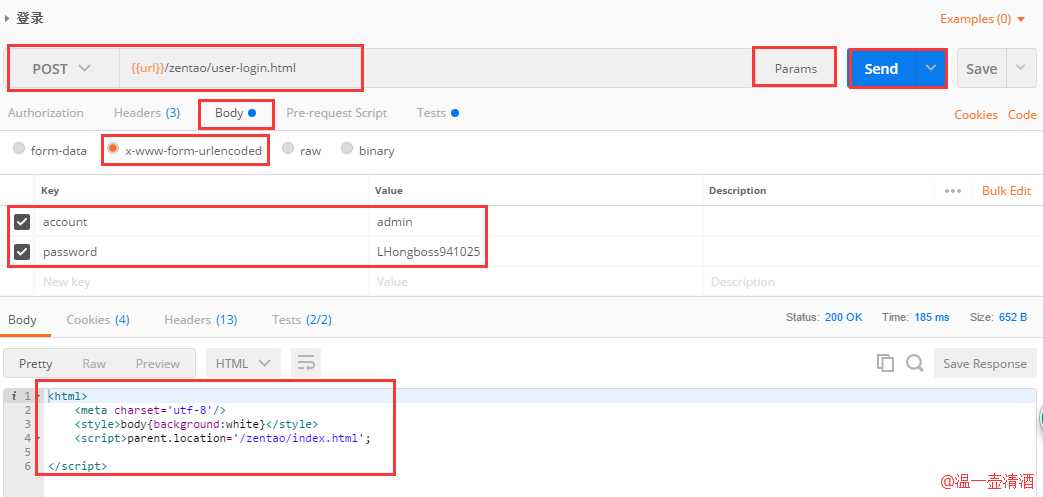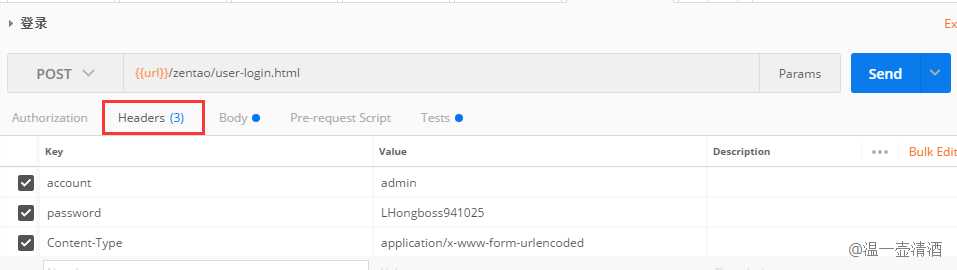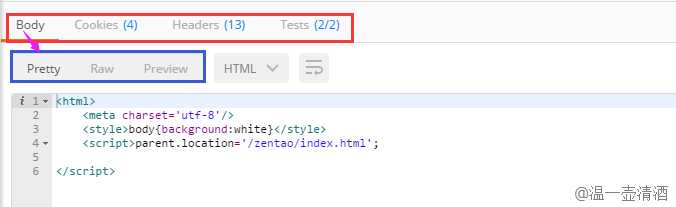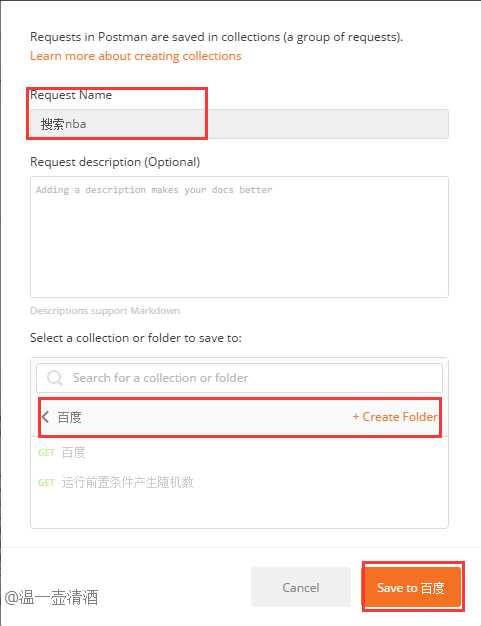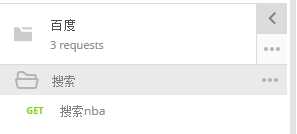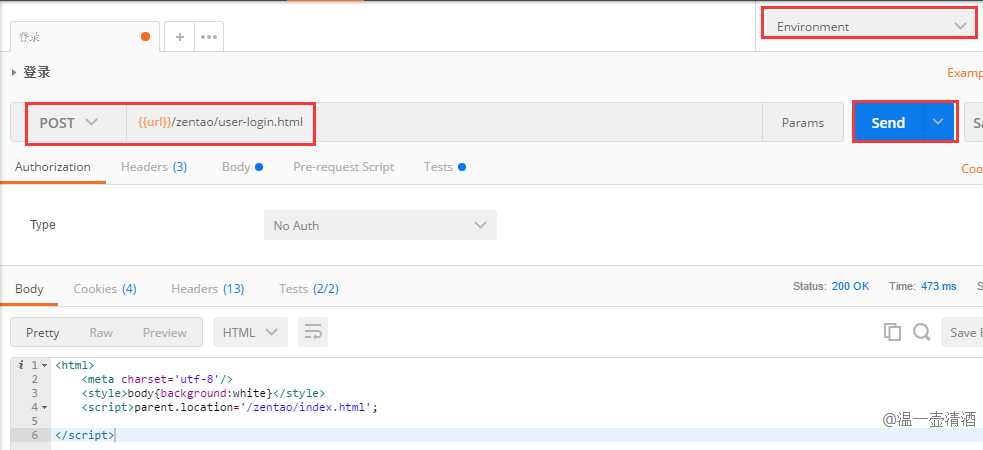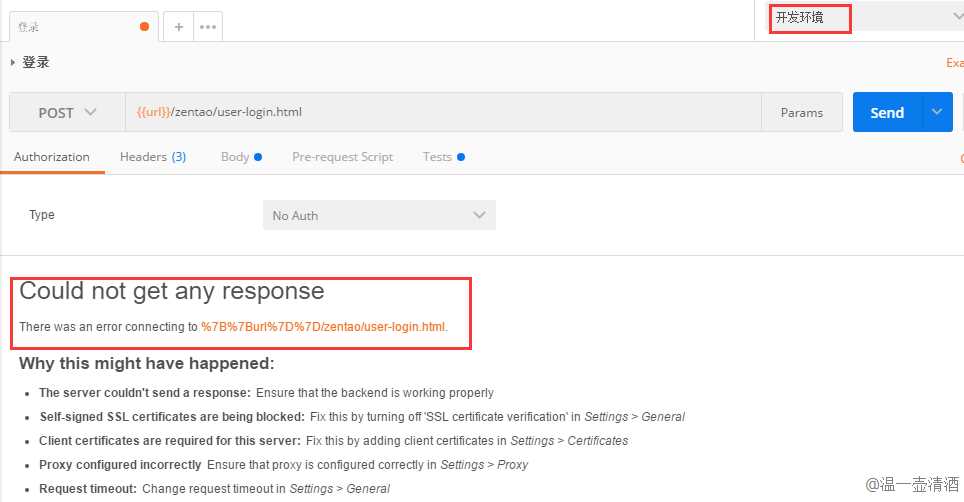postman断言是JavaScript语言编写的,在postman客户端的test区域编写即可,断言会在请求返回之后,运行,并根据断言的pass\fail情况体现在最终测试结果中。
具体断言如下所示:
1.设置环境变量--Setting an environment variable
postman.setEnvironmentVariable("key", "value");
2.设置全局变量--Set a global variable
postman.setGlobalVariable("key", "value");
3.检查响应中包含string--Check if response body contains a string
tests["Body matches string"] = responseBody.has("string_you_want_to_search");
4.转化XML格式的响应成JSON对象---Convert XML body to a JSON object
var jsonObject = xml2Json(responseBody);
5.检查响应body中等于指定string--Check if response body is equal to a string
tests["Body is correct"] = responseBody === "response_body_string";
6.检查JSON某字段值--Check for a JSON value
var data = JSON.parse(responseBody);
tests["Your test name"] = data.value === 100;
7.检查Content-Type是否包含在header返回(大小写不敏感) --Content-Type is
present (Case-insensitive checking)
tests["Content-Type is present"] = postman.getResponseHeader("Content-Type");
//Note: the getResponseHeader() method returns the header value, if it exists.
8.检查Content-Type是否包含在header返回(大小写敏感) --Content-Type is
present (Case-sensitive)
tests["Content-Type is present"] = responseHeaders.hasOwnProperty("ContentType");
9.检查请求耗时时间小于200ms--Response time is less than 200ms
tests["Response time is less than 200ms"] = responseTime < 200;
10.检查Status code为200--Status code is 200
tests["Status code is 200"] = responseCode.code === 200;
11.检查Code name包含指定string--Code name contains a string
tests["Status code name has string"] = responseCode.name.has("Created");
12.检查成功post的请求status code--Succesful POST request status code
tests["Successful POST request"] = responseCode.code === 201 ||responseCode.code === 202;
管理请求
①设置请求方式为Get, 地址为http://www.baidu.com/s?wd=nba点击右侧保存按钮;
②在弹出的保存请求中设置保存的内容。 Collections:百度, Request name:搜索nba。 点击“Add to Collections” 保存;
③此请求会被保存到Collections页卡内, 后期在使用时, 仅需要在此Collections中找到对应的请求名, 即可直接使用请求。
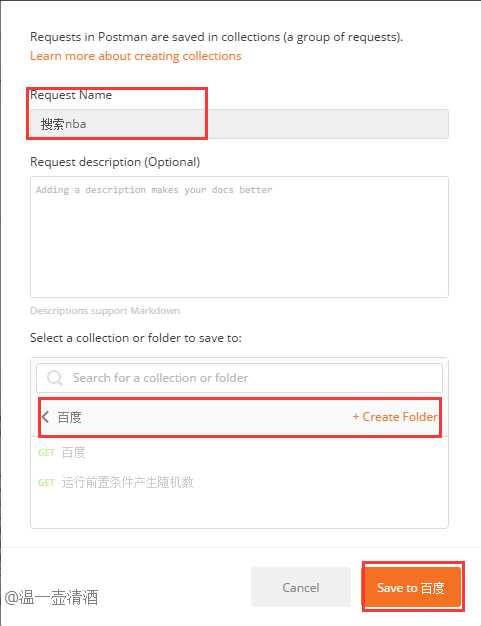
模块管理 folder
多请求维护-模块管理Folder:
点击“百度” 后面的"...", 选择"Add Folder"在弹出框中, Folder name输入“搜索” , 保存。 拖动请求“搜索nba” 至“百度” 文件夹中Collections(系统:百度)-Folder(搜索)-Request(请求: 搜索nba),三级的关系已经建立。 可用此方法来做对应的扩展
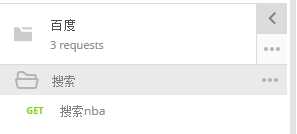
环境变量
postman可直接通过切换环境来实现多个环境中的参数切换。 常用功能: 环境地址切换、 全局变量使用。
环境请求地址切换:
1、 在之前的“禅道”下新增“我的地盘”文件夹
2、 点击右上角设置图标, 选择“Manage Environments--Add” ,在页面中设置环境信息:Environment(开发)->key(url)->Value(http://127.0.0.1:81),选择Add
3、 再添加测试环境: Environment(测试)->key(url)->Value(http://127.0.0.1:81),选择Add
4、 在“我的地盘” 文件夹内, 添加请求:
http://127.0.0.1:81/zentao/user-login.html
把其中的“http://127.0.0.1:81”修改 为"{{url}}"
5、 执行不同的测试:
选择Environment中的“测试” , 点击“send” 发送请求。 即执行测试环境的请求
选择Environment中的“开发” , 点击“send” 发送请求。 即执行开发环境的请求
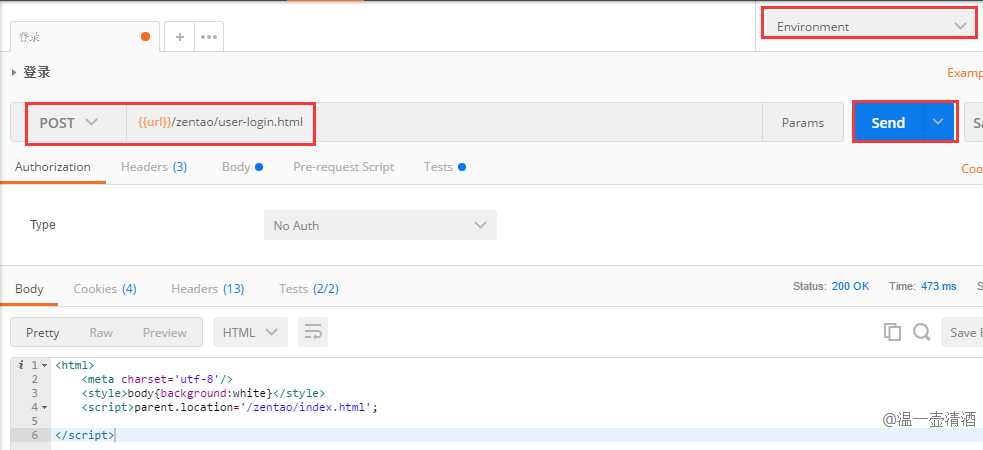
换一个环境就会操作不成功:
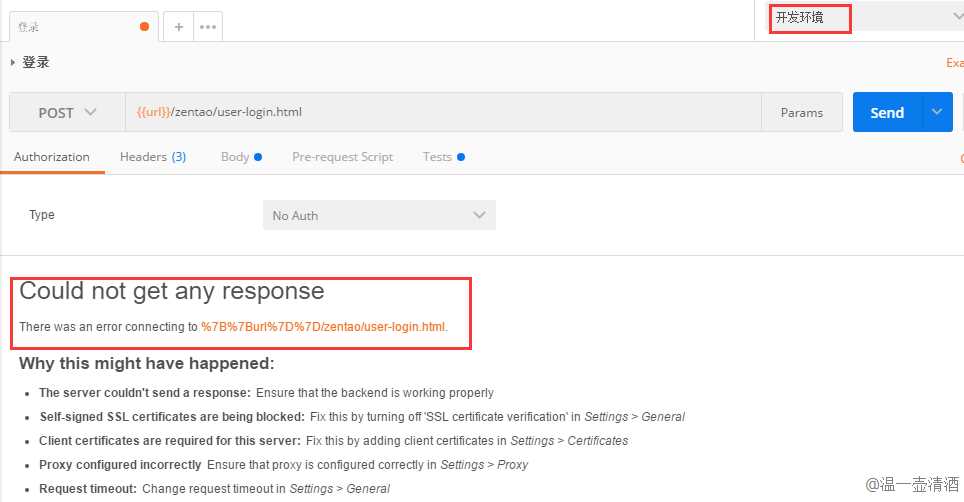
全局变量使用:
选择“Manage Environments--Globals”在页面中输入key(web):value(WeatherWebService), 点击Save修改请求地址内"WeatherWebService"为"{{web}}"
在测试“开发” 、 “测试” 环境时, 仅需要切换环境即可完成对此web的不同环境的测试。 web可随意替换成别的名字
导入导出应用
Collection
Share链接:点击Collection的‘...‘内的Share
Share文件:点击Collection的"Export", 会下载一个名为"*.json.postman_collection".(此文件可直接导入到Postman中)
导出数据包:
导入数据包:
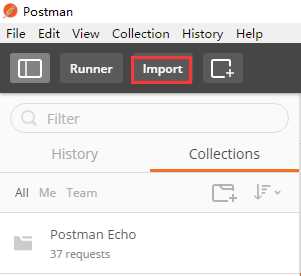
导出、入工作环境: